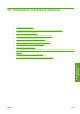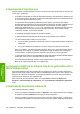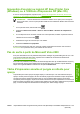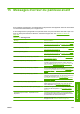HP Designjet Z6100 Printer Series - User Guide
REMARQUE : Si vous connectez directement votre imprimante à l'ordinateur au moyen d'un
câble USB, utilisez HP Easy Printer Care (Windows) ou l'Utilitaire d'impression HP (Mac OS).
1.
Sur le panneau avant, sélectionnez l'icône
.
2. Sélectionnez Menu Connectivité > Avancé > Serveur Web incorporé > Autoriser EWS >
Activé.
3. Si vous disposez d'une connexion TCP/IP vers votre imprimante, accédez au panneau avant et
sélectionnez l'icône
, puis sélectionnez Menu Connectivité.
4. Sélectionnez le type de connexion que vous utilisez.
5. Sélectionnez Afficher les propriétés.
6. Les informations suivantes doivent apparaître : IP activé : Oui. Si ce n'est pas le cas, vous devrez
peut-être utiliser une autre connexion.
Si vous ne pouvez toujours pas accéder au serveur Web incorporé, mettez l'imprimante hors tension
avec le bouton Alimentation sur le panneau avant, puis remettez-la sous tension.
Si vous constatez une progression très lente lors d'une tentative d'accès au serveur Web incorporé, le
problème pourrait être dû à l'utilisation d'un serveur proxy. Essayez de contourner le serveur proxy et
d'accéder directement au serveur Web intégré.
●
Dans Internet Explorer 6 pour Windows, cliquez sur Outils > Options Internet > Connexions >
Paramètres réseau, et activez la case à cocher Ne pas utiliser de serveur proxy pour les
adresses locales. Vous pouvez également cliquer sur le bouton Avancé pour ajouter l'adresse
IP de l'imprimante à la liste d'exceptions, pour laquelle le serveur proxy n'est pas utilisé.
●
Dans Safari pour Mac OS, accédez à Safari > Préférences > Avancé et cliquez sur le bouton
Proxys : Modifier les paramètres. Ajoutez à la liste des exceptions l'adresse IP ou le nom de
domaine de l'imprimante pour laquelle le serveur proxy n'est pas utilisé.
Message d'erreur de dépassement de capacité mémoire
Il n'y a pas de relation directe entre la taille d'un fichier dans votre ordinateur et la quantité de mémoire
requise pour imprimer le fichier. En raison de la compression de fichier et d'autres facteurs, il est difficile
d'estimer la quantité de mémoire requise pour imprimer une tâche. Il est possible que l'imprimante n'ait
pas suffisamment de mémoire pour imprimer une certaine tâche bien qu'elle ait pu imprimer des tâches
plus volumineuses dans le passé. L'ajout de mémoire dans l'imprimante constitue une solution.
Si vous utilisez le pilote Windows HP-GL/2, les problèmes de mémoire d'imprimante peuvent souvent
être résolus en cliquant sur l'onglet Avancé, en sélectionnant Options du document, Caractéristiques
de l'imprimante, puis Imprimer la tâche comme un tramage.
REMARQUE : Si vous sélectionnez cette option, le temps requis pour traiter la tâche dans
l'ordinateur pourrait être beaucoup plus long.
Erreur d'allocation de mémoire AutoCAD 2000
Lors d'une impression à partir d'AutoCAD 2000 pour la première fois après l'installation du pilote de
l'imprimante, un message Erreur d'allocation de mémoire risque d'apparaître.
Il s'agit d'un problème dans AutoCAD 2000. Pour résoudre ce problème, téléchargez le correctif Plotting
Update (plotupdate.exe) à partir du site Web Autodesk,
http://www.autodesk.com/.
192 Chapitre 14 Résolution d'autres problèmes FRWW
Résolution d'autres
problèmes